TL;DR
AWSのアイコンが多すぎてよく間違えるので、覚え方をまとめました。
はじめに
背景
AWSは度重なるアップデートによりサービス供給量が半端無いので、初心者がWebコンソールにログインした瞬間に、サービスがありすぎて面食らうことが少なからずあります。
AWSのWebコンソールでは、そんな多種多様なサービスへのアクセスを容易にするため、ツールバーにショートカットアイコンを配置することができます。
ですが、いろいろなサービスを触っているとあれもこれも追加したくなり、気がついた時にはツールバー一杯にショートカットが配置されていることになりかねません。
せっかくサービスを認知させるためのアイコンなのに、アイコン多すぎてうまく使えてない!
まとめてみる
そんな背景があり、せっかくなのでサービスのアイコンについて、おさらいがてら覚え方をまとめてみることにしました。
対象は、現時点(2015/12/02)でWebコンソールのHomeに表示されている52種類のアイコンになります。
アイコンは公式から「SVG 形式および EPS 形式」を取得して、バージョンはAWS_Simple_Icons_v15.10.2 を使いました。
ツールバーに配置できるアイコン(全52種類) まとめ
EC2
 ←長方形をインスタンスに見立てる。
←長方形をインスタンスに見立てる。
一番よく使うアイコン。オレンジの四角をインスタンスに見立て、複数枚並べることで簡単にスケールできるというイメージで覚えます。
EC2 Container Service
 ←小さい立方体をコンテナに見立てる。
←小さい立方体をコンテナに見立てる。
オレンジの枠をコンテナのホストに見立て、その中に4つのコンテナが動いているイメージです。
Elastic Beanstalk
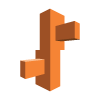 ←Route53に似ているが、実は上下で分かれている。
←Route53に似ているが、実は上下で分かれている。
ジャックと豆の木のアレですね。本当は緑のアイコンのほうが覚えやすいのですが、コンピューティングの分類なのでオレンジです。
Lambda
 ←実行ボタンがついているのが特徴。
←実行ボタンがついているのが特徴。
Functionベースのコンピューティングリソースなので、実行(再生?)ボタンで何度も呼ばれることをイメージさせるアイコンになっています。
S3
 ←いたるところで多用されるので、自然に覚えるはず。
←いたるところで多用されるので、自然に覚えるはず。
EC2やRDSと並ぶ、AWSの横綱アイコン。このアイコンをベースにGlacierもデザインされているように見えるので、関連させて覚えておくのもいいですね。
CloudFront
 ←エッジとバックエンドで対になるオブジェクトがあるイメージ。
←エッジとバックエンドで対になるオブジェクトがあるイメージ。
上側をエッジロケーション、下側をバックエンドに見立てて、それぞれにオブジェクトが存在するイメージで覚えました。
Elastic File System
 ←赤アイコンの中でもっとも細かいのが特徴。
←赤アイコンの中でもっとも細かいのが特徴。
ピラミッド型にブロックが積み上がっているイメージで覚えます。
Glacier
 ←S3で分割されていた中央のブロックが結合されています。
←S3で分割されていた中央のブロックが結合されています。
ほとんどS3のアイコンとデザインが変わりませんが、中央に3つあったブロックが結合されています。
Imaport/Export Snowball
 ←データを上下から挟み込んで守っているイメージ。
←データを上下から挟み込んで守っているイメージ。
氷結シリーズ(Glacierとか)からのSnowballです。
真ん中の立方体をデータに見立て、周りからガッチリ守っている感じでしょうか。
Storage Gateway
 ←Gatewayだけに門のイメージ。赤門です。
←Gatewayだけに門のイメージ。赤門です。
Gatewayだけに門のイメージ。広島の宮島や、東大の赤門などと結びつけると覚えやすいかもしれません。
RDS
 ←データベースに見立てる
←データベースに見立てる
青(データベース)系アイコンでもっともシンプルかつ、よく使うであろうアイコンです。見た目もデータベースまんまですね。
DynamoDB
 ←RDSに溝を入れる
←RDSに溝を入れる
RDSに溝を入れるとDynamoDBになります。RDSからの変化形として覚えやすいです。
ElastiCache
 ←Valueが一つ入っているイメージ
←Valueが一つ入っているイメージ
上下に挟まれた立方体をValueに見立てて、key/valueな取得イメージをアイコンに重ねて覚えます。
Redshift
 ←データベースが壁に囲まれているイメージ
←データベースが壁に囲まれているイメージ
これもRDSアイコンからの派生で、列指向ストレージと縦に伸びる壁をひも付け、壁に囲まれたデータ・ウェアハウスとしてイメージします。
VPC
 ←十文字にセパレートしているのはVPCだけ。
←十文字にセパレートしているのはVPCだけ。
上下左右に分離し、プライベートな空間に隔離されているということを特徴的に示しているように見えるアイコンです。上半分の門のような部分は、オンプレミスとの結合も可能ということを示しているようにも見えます。
DirectConnect
 ←真ん中のぶっとい柱が特徴。
←真ん中のぶっとい柱が特徴。
上下をがっちりつなぐ太い柱をAWSとオンプレをつなぐ専用線に見立ててイメージします。
Route53
 ←上部の2つの突起をDNSレコードに見立て標識をイメージ。
←上部の2つの突起をDNSレコードに見立て標識をイメージ。
Elastic Beanstalkに似ていますが、こちらは柱が一本です。
CodeCommit
 ←凹型の横配置はこのアイコンだけです。
←凹型の横配置はこのアイコンだけです。
CodeCommitの”C”を直接的に表現しているように見えます。覚えやすいですね。
CodeDeploy
 ←左から右(複数インスタンス)にデプロイされるイメージ
←左から右(複数インスタンス)にデプロイされるイメージ
左のボードをデプロイ設定に、右側をデプロイ先(Agent)に見立てて覚えます。
デプロイに特化で、CIのように色々やらないのでシンプルなアイコンです。
CodePipeline
 ←Pipelineが右に左に走っているイメージ。
←Pipelineが右に左に走っているイメージ。
CIは様々なことをやるので多少複雑な形のアイコンです。CodeDeployと対比して覚えます。
CloudWatch
 ←メトリクスを彷彿させるアイコンが特徴的です
←メトリクスを彷彿させるアイコンが特徴的です
長さの違う板がメトリクスを表しているように見えれば、直感的に覚えやすいアイコンだと思います。
CloudFormation
 ←建物のスケルトンに見立てる
←建物のスケルトンに見立てる
アイコンを、建物のスケルトンに見立て、設計図(json)から組み上がるようなイメージで覚えます。
CloudTrail
 ←オペレーションのログが過去に流れていくイメージ
←オペレーションのログが過去に流れていくイメージ
左奥を過去に見立て、ユーザのオペレーションログを遡って確認できるイメージです。
Config
 ←リソースの変更履歴を上部のブロックに見立てます
←リソースの変更履歴を上部のブロックに見立てます
アイコン下部をリソースインベントリに見立て、真ん中をAWS Configを通ることで、変更履歴が上部に溜まっていくイメージです。
OpsWorks
 ←V字型のアイコンが特徴
←V字型のアイコンが特徴
OpsWorksといえばChefですね。Chefがknifeで野菜(緑のアイコン)をぶった切っているイメージです。シンプルに覚えるなら、V字型のアイコンはOpsWorksだけなのでそう覚えてもいいと思います。
Service Catalog
 ←パルテノン神殿にしか見えない
←パルテノン神殿にしか見えない
パルテノン神殿で、ITサービスのカタログ化で集中管理が行われていたというイメージ。
Trusted Advisor
 ←人っぽく見えるのはこのアイコンだけ。
←人っぽく見えるのはこのアイコンだけ。
アイコンを一番身近な信頼できる人に見立てて覚えます。
IAM
 ←鍵のアイコンが特徴的
←鍵のアイコンが特徴的
個人的には、緑で一番活用するアイコンです。鍵のマークはセキュリティを彷彿させるので覚えるのは簡単です。
Directory Service
 ←パックマンの敵が並んでいるイメージ
←パックマンの敵が並んでいるイメージ
アイコン上部のパックマンの敵にしか見えません。パックマンの敵はひとりひとりがDirectoryServiceで管理されているというような覚え方をしました。
Inspector
(※Inspectorはダウンロードしたファイルの中にアイコン画像がなかったので自分でキャプチャしてます)
 ←WAFのアイコンがむき出しになっているイメージです
←WAFのアイコンがむき出しになっているイメージです
WAFのアイコンと対比しWAFから壁を取り除いたものと覚えるのがいいと思います。
WAF
 ←外側下半分の壁を城壁のように見立てる
←外側下半分の壁を城壁のように見立てる
外側の下半分を壁として見立てて、外部からの攻撃を守っているイメージで覚えます。
EMR
 ←上はコアノードに、下をタスクノードに見立てる。
←上はコアノードに、下をタスクノードに見立てる。
上をマスターノードに見立てる場合は、下はコアノードとタスクノードが混在しているイメージですね。余談ですが、初見で「くらげ」に見えたのでアイコン的には ”オレンジのクラゲ” で覚えています。ちなみに、Device Farmも同様にクラゲのような形でこっちは ”紫のクラゲ” です。
DataPipeline
 ←Pipelineを経てデータが変形していくイメージ。
←Pipelineを経てデータが変形していくイメージ。
一枚一枚をデータと見立て、Pipelineでの処理によってデータが変形していくようなイメージで覚えます。
Elasticsearch Service
 ←穴が開いているオレンジアイコンで余計な装飾なし。
←穴が開いているオレンジアイコンで余計な装飾なし。
これが出た時は、全文検索エンジンとして、CloudSearch同様にアプリケーションサービスに分類されるのかと思っていましたが、本家で謳うSearch & Analyze Data in Real Timeの理念の後半部分にフォーカスし、分析系サービスに分類されてオレンジ色のアイコンになっています。
Kinesis
 ←上から流れてくるデータを下でストリーム化しているイメージ。
←上から流れてくるデータを下でストリーム化しているイメージ。
上部はランダムなソースからくるデータレコードと見立て、下部でそのデータをシーケンシャルなストリームとして変換しているようなイメージで覚えます。
Machine Learning
 ←全アイコンの中でも下部のゴチャゴチャ感はTOPレベル。
←全アイコンの中でも下部のゴチャゴチャ感はTOPレベル。
上から下へ流れる感じで、上部を大量のデータ、中央を特徴の抽出、下部を推論モデルの生成に見立てます。「教師なし学習」的なイメージですね。
AWS IoT
 ←アイコン上半分を多数のデバイスに見立てる
←アイコン上半分を多数のデバイスに見立てる
データベース系以外で青アイコンなのはIoTだけです。アイコン上半分を多数のデバイスに見立てて覚えます。
Mobile Hub
 ←多色アイコンはこれだけ
←多色アイコンはこれだけ
形も特徴的ですが、3色用いられている唯一のアイコンなので覚えやすいです。
Cognito
 ←中央にブロックを切り出したようなアイコン
←中央にブロックを切り出したようなアイコン
真ん中のブロックをユーザのデータに見立て、複数デバイスからでも同じデータにアクセスできるように覚えます。
Device Farm
 ←紫のクラゲっぽいイメージ
←紫のクラゲっぽいイメージ
EMRに形が似ているアイコンですが、色がモバイル分類なので区別できます。下半分のひとつひとつをデバイスとして見立ててもいいですね。
Mobile Analytics
 ←分析結果のグラフっぽい見た目
←分析結果のグラフっぽい見た目
特徴は上部の板です。一枚の板が折り曲がっているような表現をアイコンにつかっているのはこのサービスだけです。
SNS
 ←アイコン自体がメッセージの形をしています
←アイコン自体がメッセージの形をしています
見たまんまメッセージなので、簡単に覚えられますね。
API Gateway
 ←さまざまなバックエンドにリクエストを流すイメージ。
←さまざまなバックエンドにリクエストを流すイメージ。
Gatewayだけど門っぽくないアイコン。中央の棒をゲートウェイに、小さなブロックをサービス(バックエンド)に見立てて、ゲートウェイを通じてリクエストを適切に流すイメージです。
AppStream
 ←アプリケーションが配信されるイメージ。
←アプリケーションが配信されるイメージ。
真ん中の細いブロックをアプリに見立て、上から下に向かってアプリケーションが次から次へと配信されているようなイメージで覚えます。
CloudSearch
 ←A9の "9" として見立てる
←A9の "9" として見立てる
CloudSearchは、もともとA9という会社で作られているらしいです。そこでA9の "9" をアイコンに見立てて、CloudSearchとして覚えます。
ElasticTranscoder
 ←小さいブロックをメディアとして見立てる
←小さいブロックをメディアとして見立てる
上から大量の動画が流れてきて、Transcoderを通過することで、動画が様々なサイズに変換されるイメージで覚えました。
SES
 ←見たまんまメール
←見たまんまメール
シンプルにメールを彷彿させるアイコンので、一瞬でわかりますね。
SQS
 ←真ん中をQueueに、周りをWorkerに見立てる
←真ん中をQueueに、周りをWorkerに見立てる
複数のQueueをポーリングするWorkerが挟み込んでいるように見えます。
SWF
 ←ElasticSearchと対称的な見た目
←ElasticSearchと対称的な見た目
ElasticSearchと対称的な見た目です。一枚の板をワークに見立て、右奥に向かって処理を実行していくイメージです。
Enterprise系 ( WorkSpaces, WorkDocs, WorkMail )
 ←特徴的な六角形に、クライアント環境が入っているイメージ
←特徴的な六角形に、クライアント環境が入っているイメージ
 ←特徴的な六角形に、書類が入っているイメージ
←特徴的な六角形に、書類が入っているイメージ
 ←特徴的な六角形に、メールが入っているイメージ
←特徴的な六角形に、メールが入っているイメージ
多用されているオレンジ色のアイコンですが、Enterprise系サービスはアイコンのクリエイティブがフラットになります。その分他のアイコン郡と区別しやすいので、まるっとまとめてしまいました。
まとめ
だいぶ強引でしたが、なんとか全アイコンに関してまとめることができました。
似たり寄ったりなアイコンが多く自分的にはよく間違えることが多かったのですが、この記事をまとめてから、以前より感覚的にアイコンが理解できるようになりました。
見分け方のコツとしては、どの色にどんなサービスが配置されているのかをざっくり理解して、色 → アイコンの形 の流れで絞るのが良いと思います。
この記事をまとめるにあたって、実はダウンロードしたアイコン画像(.png)のサイズが統一されてなかったり、アイコンの分類/粒度としてサービスとして定義されているがWebコンソールのツールバーにいないものがあったりする(SimpleDB、Key Management Service、CloudHSMなど)ことがわかったのも発見でした。
あと、ここまで書いといてなんですが、ツールバーのアイコンはマウスオーバーすれば2〜3秒でサービス名が表示されますので、覚えなくても別に大丈夫です。
これからもどんどんサービスが増えていくについて、アイコンが増えていくと思いますが、しっかり区別して「おっと、間違えた」を少なくできたら良いですね。
アイコンのダウンロードは公式サイトから。
https://aws.amazon.com/jp/architecture/icons/
